Advertentie
 Schoonheid ligt in het oog van de toeschouwer. Webdesigners en ontwikkelaars moeten elke dag met deze vloek leven. En wanneer u toevallig voor een grote website als Facebook werkt, kan zelfs de kleinste verandering een verontwaardiging bij gebruikers veroorzaken. Bij webdesign is het, zoals overal elders, onmogelijk om iedereen aan te spreken. Maar wat als je een van die geïrriteerde gebruikers bent? Kunt u iets doen?
Schoonheid ligt in het oog van de toeschouwer. Webdesigners en ontwikkelaars moeten elke dag met deze vloek leven. En wanneer u toevallig voor een grote website als Facebook werkt, kan zelfs de kleinste verandering een verontwaardiging bij gebruikers veroorzaken. Bij webdesign is het, zoals overal elders, onmogelijk om iedereen aan te spreken. Maar wat als je een van die geïrriteerde gebruikers bent? Kunt u iets doen?
Als je om het uiterlijk van een website geeft en graag met verschillende stijlen speelt of een geweldig idee hebt voor een herontwerpen of terug wilt gaan naar een eerder ontwerp, dan moet u kijken naar door de gebruiker gemaakte websitethema's en huiden. In plaats van te wachten tot een webdesigner met de perfecte oplossing komt, komen de leden van userstyles.org namen het in eigen handen om het perfecte ontwerp voor hun favoriete websites te maken. Je kunt een van hen worden of hun stijlen gebruiken. En de browser-add-on Stijlvol [niet meer beschikbaar] biedt een gemakkelijke manier om uw favoriete stijlen te beheren.
Aan de slag met stijlvol
Installeer Stijlvol vanuit de Chrome Web Store. Na een succesvolle installatie verschijnt het pictogram in de rechterbovenhoek van uw browservenster. Klik op het pictogram om het stijlselectiemenu te openen. De add-on wordt niet geleverd met per-geïnstalleerde stijlen, dus voordat u stijlen kunt wijzigen of beheren, moet u er enkele installeren.
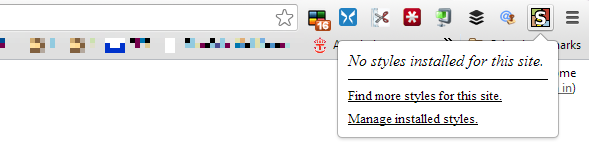
Thema's en skins installeren met stijlvol
Je kunt door alle thema's en skins bladeren userstyles.org. Als u een specifieke website wilt wijzigen, opent u die website en klikt u op de Vind meer stijlen voor deze site link in het Stijlvolle menu. Hiermee gaat u rechtstreeks naar alle thema's en skins die beschikbaar zijn voor de respectieve URL.

Als je een thema of skin vindt die je leuk vindt, open je de pagina en zoek je de Installeer met stijlvol knop. Klik op de knop om de respectievelijke skin of thema toe te voegen aan uw lijst met stijlen in Stijlvol.
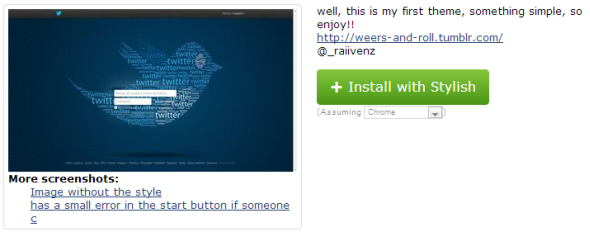
Skins en thema's beheren met stijlvol
Stijlvol geeft het aantal beschikbare stijlen aan voor de website die u momenteel bekijkt. Via het menu Stijlvol kunt u geïnstalleerde stijlen uitschakelen, inschakelen of verwijderen.

Klik op de Beheer geïnstalleerde stijlen link onderaan het Stijlvolle menu om alle geïnstalleerde stijlen op een apart tabblad te bekijken en te beheren. In het tabblad vind je ook knoppen naar Controleer alle stijlen voor updates en naar Schrijf een nieuwe stijl.

Als je nieuwsgierig bent hoe je een aangepaste stijl kunt maken, lees dan het volgende artikel om te leren Hoe kleine ergernissen op het internet te verhelpen met stijlvol Kleine ergernissen op internet oplossen met stijlvol [Firefox & Chrome]Webdesigners hebben een bijna onmogelijke baan. Ze moeten één ontwerp bedenken dat iedereen tevreden stelt. Als we het hebben over een dienst als Gmail, gebruikt door talloze miljoenen mensen over de hele wereld, ... Lees verder .
Stijlvol is een van onze beste Chrome-extensies in de categorie Browserhulpmiddelen De beste Chrome-extensiesEen lijst met alleen de beste extensies voor Google Chrome, inclusief suggesties van onze lezers. Lees verder . Wat is je favoriete stijl en heb je die zelf gemaakt? Zo ja, deel dan een link!
Verder lezen
We hebben eerder laten zien hoe u het ontwerp van verschillende websites kunt wijzigen. Neem een kijkje:
- 5 manieren om uw browser aan te passen en websites te hebben zoals u dat wilt 5 manieren om uw browser aan te passen en websites te maken zoals u dat wiltU bent waarschijnlijk bekend met browserextensies, maar er zijn veel andere manieren om uw browser aan te passen en websites aan te passen. Het web is geen passief medium in één richting - u kunt websites remixen die u ... Lees verder
- 3 manieren om Facebook-kleuren en achtergrondafbeeldingen aan te passen 3 manieren om Facebook-kleuren en achtergrondafbeeldingen aan te passen Lees verder
Tina schrijft al meer dan een decennium over consumententechnologie. Ze heeft een doctoraat in de natuurwetenschappen, een diploma uit Duitsland en een MSc uit Zweden. Haar analytische achtergrond heeft haar geholpen uit te blinken als technologiejournalist bij MakeUseOf, waar ze nu trefwoordonderzoek en -activiteiten beheert.